
Warenliste eingeben/bearbeiten
Die Warenliste ist das Herzstück der Onlineliste. Wir haben diese bewusst einfach gestaltet, um Ihnen die Eingabe so einfach wie möglich zu machen.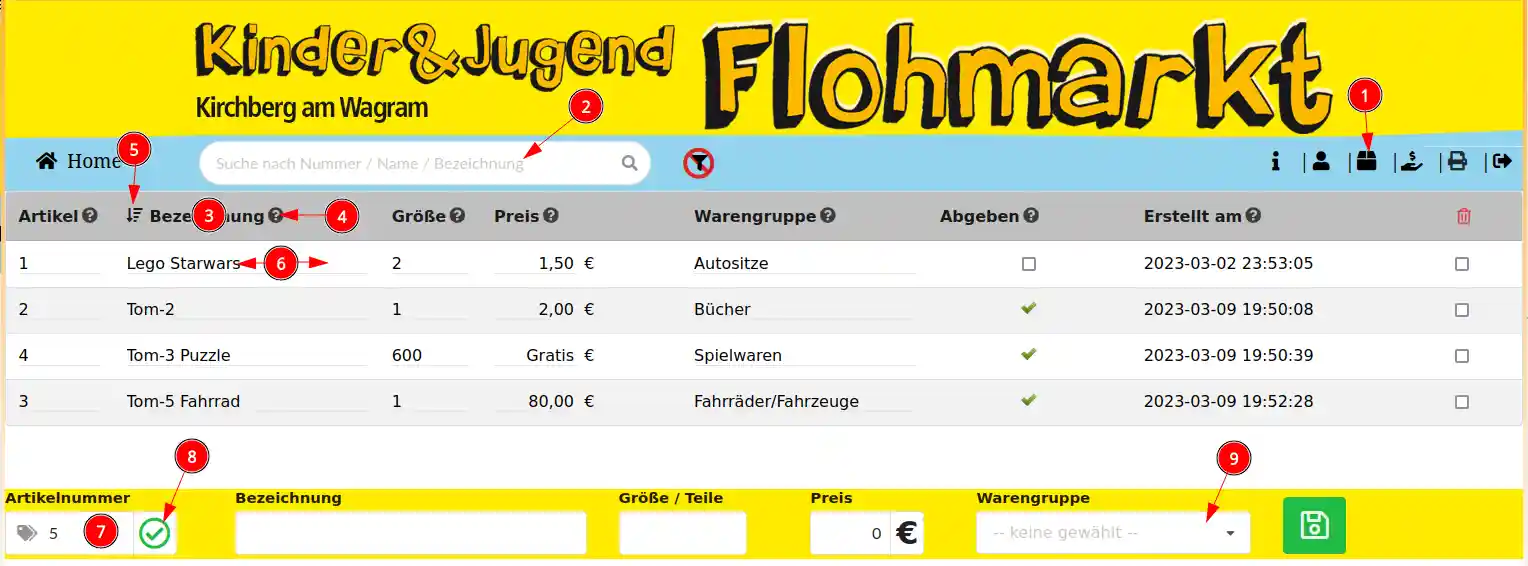
Mit dem Symbol für die Warenliste (1) gelangen Sie in die Bearbeitung Ihrer Warenliste.
In Ihrer Warenliste können Sie nach eingegebenen Bezeichnungen im Eingabefeld (2) suchen. z.b: alle Artikel die "buch" enthalten. Die Groß-/Kleinschreibung wird dabei ignoriert.
In der Titelleiste (grau) werden die einzelnen Spaltentitel (3) angezeigt.
Jede Spalte hat eine entsprechende Erklärung hinterlegt - ein Klick auf das Fragezeichen (4) neben dem Spaltentitel zeigt die Eigenschaft und Bedeutung der entsprechenden Spalte.
Ein Klick auf den Spaltentitel (3) sortiert nach dieser Spalte. Wird die Spalte sortiert, kann die Richtung der Sortierung (auf- bzw. absteigend) links vom Spaltentitel (5) geändert werden.
Eine Sonderstellung nimmt die Spalte "Warengruppe" ein.
Ein Klick auf den Spaltentitel "Warengruppe" zeigt eine Filteranzeige aller möglichen Warengruppen. Wählt man eine Warengruppe aus, werden alle Artikel angezeigt, die dieser Warengruppe entsprechen.
Die Spalte, nach der gefiltert wurde, wird mit gelbem Titel angezeigt.
Bereits bestehende Artikel sind aufgelistet (6) , die nächste freie Nummer wird automatisch vorgeschlagen (7).
In der untersten Zeile (gelb hervorgehoben) können Sie einen neuen Artikel eingeben und mit Auswahl der Warengruppe (9) wird der Artikel gespeichert.
Neben der Artikelnummer sehen Sie den Status Ihrer Artikelnummernfolge.
Ist alles richtig durchnummeriert, sehen Sie ein entsprechendes Symbol (8)
-
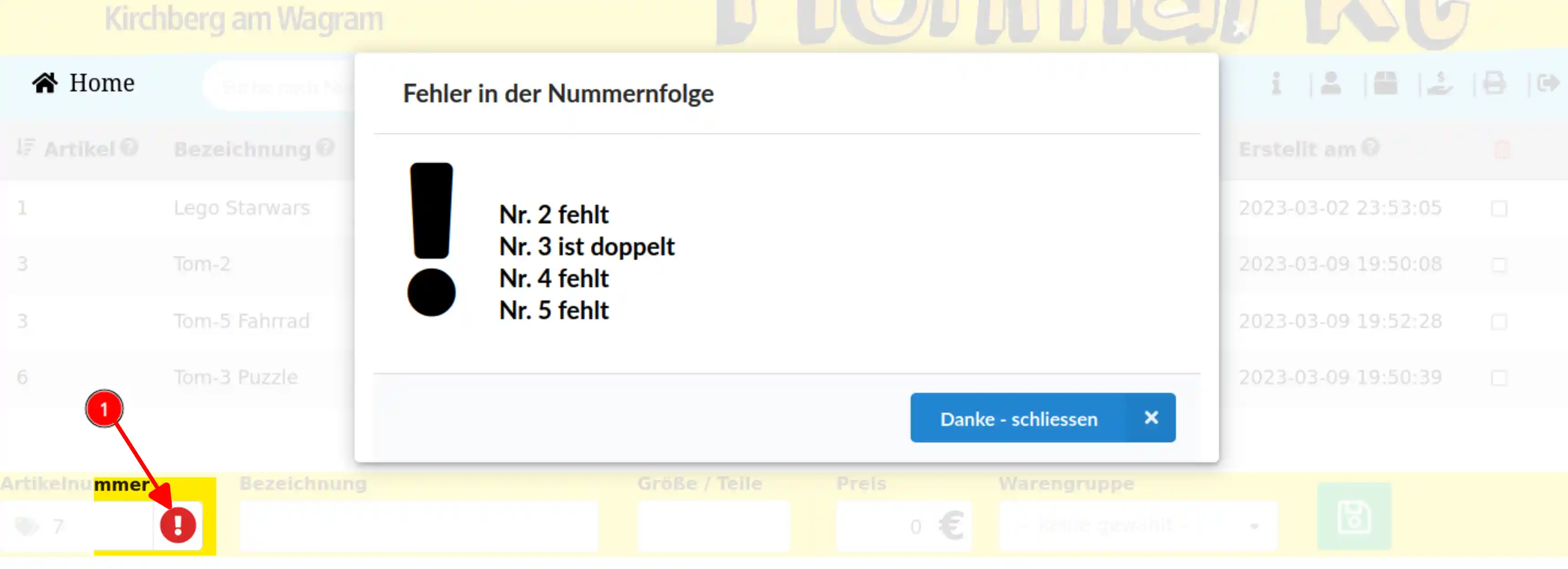
Ist die Nummerierung fehlerhaft können Sie mit einem Klick auf das Symbol (1) Details der Nummernabfolge ansehen.
Die Spalte "Abgeben"
In der Spalte "Abgeben" können die Artikel für den aktuellen Flohmarkt markiert werden, die abgegeben werden sollen (2). Nur Artikel, die das Häkchen "abgeben" haben (1) , werden in der Warenliste und beim Etikettendruck berücksichtigt.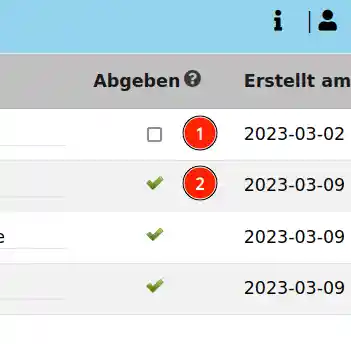
Sinnvoll ist diese Funktion für die Trennung von Frühlings- und Herbstwaren, die sich außerhalb der Saison nicht gut verkaufen würden. Somit erspart man sich, die saisonalen Artikel jedesmal zu löschen und beim nächsten Flohmarkt erneut anzulegen.
Auch die Etiketten behalten ihre Gültigkeit, solange der Artikel nicht verändert wird (Bezeichnung; Preis;...).
Ändern von Artikeln
Haben Sie eine entsprechende breite Anzeige (Laptop; PC), können Sie direkt in der Artikelzeile Ihre Eingaben vornehmen.
Sie können den Titel (1) wie auch die Größe, den Preis und die Warengruppe in der entsprechenden Spalte ändern.
Im Besonderen möchten wir hervorheben, dass auch die Artikelnummer geändert werden kann, um die Reihenfolge neu festzulegen ! (2)
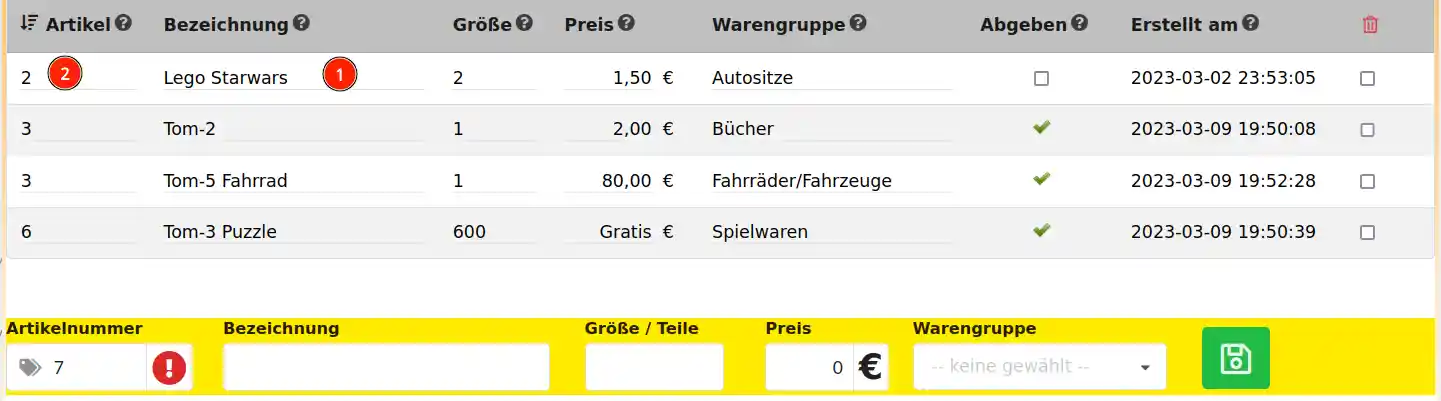
In jedem Fall muss nach einer Artikeländerung das entsprechende Etikett und die Warenliste neu ausgedruckt werden!
Kontrolle der Warenliste
Um Ihnen eine leichte Möglichkeit zu geben unsere Teilnahmerichtlinien einzuhalten, können Sie sich die bisher erfassten Waren nach Gruppen geordnet anzeigen lassen.Klicken Sie hierzu auf das Informationssymbol (1)
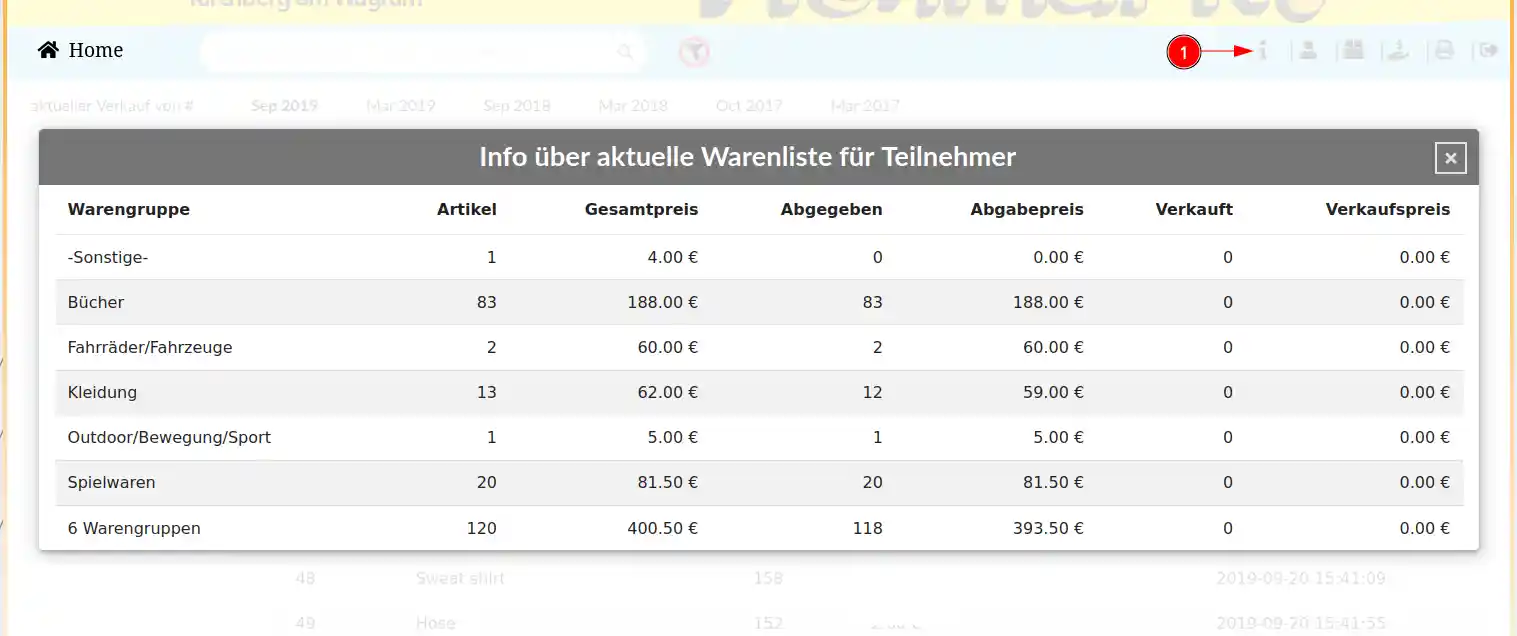


Kinder & Jugendflohmarkt Kirchberg V2.50 (© by Thomas Böhmwalder 2016-2025)Impressum
KJF V2.50 (© by Tom B. 2016-2025)Impressum
KJF V2.50 (© by Tom 2025)Impressum